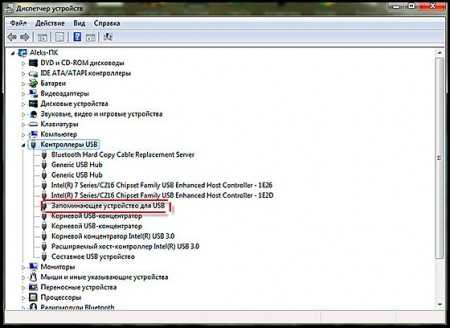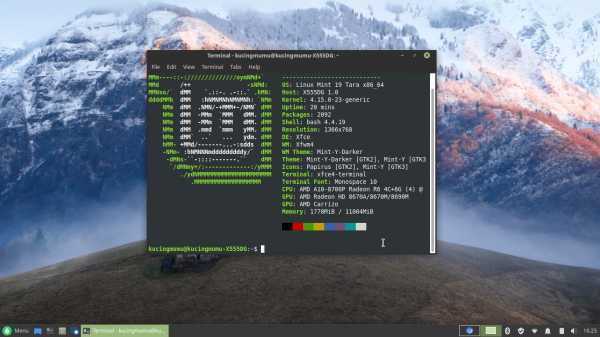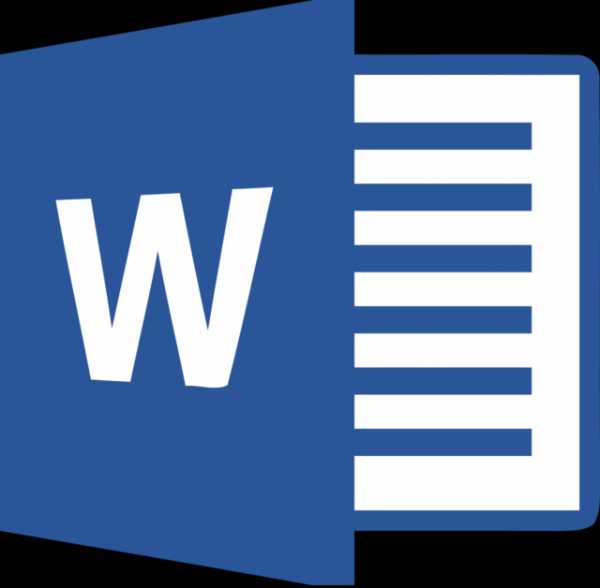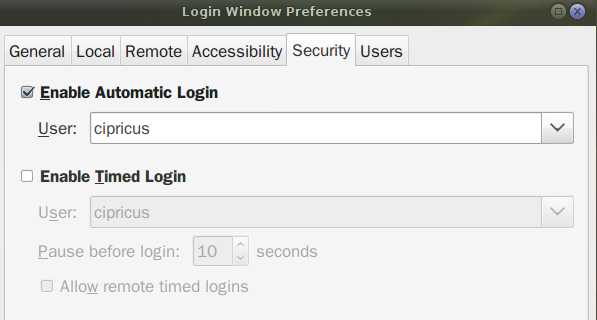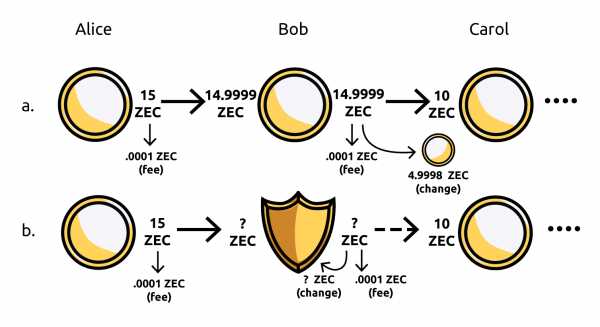В какой программе делать презентацию: обзор софта. В какой программе лучше
В какой программе делать презентацию: обзор софта
Ломаете голову, в какой программе лучше делать презентацию, чтобы и просто, и удобно, и результат получился качественный? На самом деле программ, с помощью которых можно успешно создавать презентации достаточно много: это он-лайн и оффлайн сервисы, платные и бесплатные утилиты. У каждой из них есть свои преимущества, но и свои недостатки, и голова идет кругом, что выбрать?
Условно программы, в которых делают презентации можно разделить на профессиональные и любительские. Профессиональные, такие как AdobeFlash мы подробно рассматривать не будем, потому как для их освоения нужны специальные навыки и довольно много времени.
Какую программу выбрать?
«Любительские» программы, в которых можно делать презентации, порой, по качеству сделанных в них проектов ничуть не уступают профессиональным. Они гораздо проще по функционалу, и благодаря удобному интерфейсу и встроенным шаблонам для презентаций с эффектами, подходят как новичкам, так и более искушенным пользователям.
Мы попробовали разобраться в обилии софта для презентаций, и представляем вам описание наиболее востребованных программ. Итак, давайте разберемся, в какой программе легко и просто можно сделать презентацию на компьютере из фотографий с профессиональными эффектами?
ProShow Producer на русском – легкая в освоении программа с интерфейсом на русском языке. Позволяет добавлять в презентации неограниченное число фотографий, вставлять подписи, комментарии и титры, использовать эффекты, анимацию и многое другое. Готовые проекты можно сохранить в виде EXE-файла, скринсейвера или видео, в том числе full HD.
Microsoft Power Point – самая популярная программа, чтобы делать презентации. Powerpoint дает возможность совместной работы над презентациями. После создания проекта, его можно публиковать в интернете. Программа доступна для бесплатного пользования в течение одного месяца.
Libre Office Impress - это бесплатная программа для презентаций, которая входит в свободно распространяемый офисный пакет Libre Office. Программа с достаточно простым функционалом, клипартами в 2D и 3D формате, эффектами, стилями и анимацией.
Photo to Movie – программа для создания видеороликов из фотографий, где фото меняются в манере, которая используется при производстве клипов. Утилита поддерживает десяток языков, но, русского среди них, к сожалению, нет.
Flash Slideshow Maker – простая программа для быстрого создания слайд-шоу на базе технологии Flash. В программе присутствуют инструменты редактирования изображений, визуальные эффекты, встроенные шаблоны и возможность добавлять музыкальное сопровождение. Программа платная и имеет интерфейс на английском языке.
Prezi - это веб-сервис, с помощью которого вы можете создать интерактивные мультимедийные презентации с нелинейной структурой. В презентациях Prezi используется всего один слайд - своеобразная ментальная карта. Интерфейс программы Prezi полностью на английском языке.
PicPick 3.2.5 — простой, но весьма функциональный графический редактор с английским интерфейсом. Программа распространяется бесплатно. Кстати, редактор очень похож на программу Microsoft Paint, но имеет встроенные фильтры и эффекты, и к тому же, умеет делать скриншоты.
Kingsoft Presentation - аналог PowerPoint, представлен в платной и бесплатной версии. Главный минус - отсутствие русскоязычного интерфейса. Тем не менее, если у вас есть опыт создания презентаций в PowerPoint, то освоение Kingsoft Presentation особого труда не составит.
Corel Show – это приложение является частью офисного пакета Corel. Программа может стать альтернативой Microsoft PowerPoint. Данный пакет не является бесплатным, но стоимость его гораздо ниже набора от Microsoft.
Google Docs– бесплатная и простая программа, считается лучшей альтернативой офисному пакету Microsoft Office. Чтобы начать пользоваться, достаточно зарегистироваться в сервисе Google и выбрать в верхнем меню раздел Диск, где можно создавать свои презентации.
280 Slides - простая программа, чтобы делать презентации, в которой есть возможность загрузить готовые презентации из PowerPoint, автоматическое сохранение, добавление слайдов и видео из Youtube.
Сомневаетесь, где сделать презентацию? Вы можете попробовать начать работу в русской версии ProShow Producer прямо сейчас! Все, что вам нужно - это скачать ProShow Producer.
Понравилась статья? Расскажите друзьям:
proshow-producer.su
В какой программе лучше монтировать
Обзоры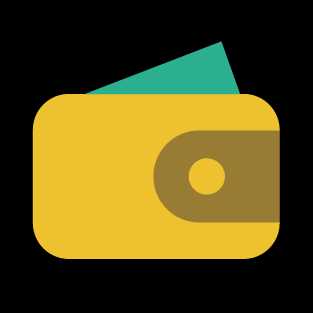 Продажа
Продажа - Видео
- Ручные камкордеры
- Наплечные камкордеры
- Кинокамеры
- Студийные камеры
- Все видео
- Звук
- Микрофоны и радиосистемы
- Микшерные пульты
- Рекордеры и плееры
- Наушники и гарнитуры
- Все звук
- Свет
- Постоянный видео-свет
- Постоянный и импульсный фото-свет
- Накамерные светильники
- Отражатели и рассеиватели
- Все свет
- Штативы и системы стабилизации
- Фотоштативы
- Штативные головки для фотоаппаратов
- Системы стабилизации
- Моноподы
- Все штативы и системы стабилизации
- Операторское оборудование
- Краны и тележки
- Компендиумы для камкордеров
- Слайдеры
- Риг
- Все операторское оборудование
- Видеомонтаж
- Радиовещание
- Источники питания, аккумуляторы и зарядные устройства
- Передача видео по IP сетям
- Измерительное оборудование
- Коммутационно-распределительное оборудование
- Кабели и разъемы
- Генераторы спецэффектов
- Аксессуары для мобильных устройств
- Чистящие средства
- Видео
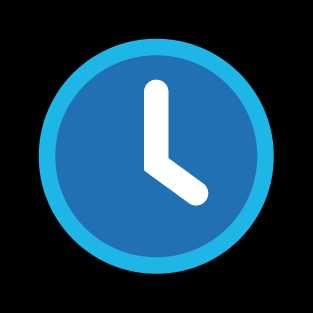 Аренда
Аренда - Аудио
- Микрофоны
- Рекордеры/плееры
- Микшерные пульты
- Все аудио
- Видео
- Видеокамеры и камкордеры
- Операторское оборудование
- Объективы
- Все видео
- Осветительное оборудование
- Направленные светильники
- Заполняющие светильники
- Гелиосферы
- Все осветительное оборудование
- Фотоаппараты
- Проекционное оборудование
- Проекторы
- Экраны
- Светодиодные экраны
- Все проекционное оборудование
- IT оборудование
- Системы захвата и оцифровки видеоматериала (ingest)
- Все it оборудование
- Системы служебной связи
- Генераторы
- Автомобили для съемок
- Генераторы эффектов
- Камеры 360 градусов
- Аудио
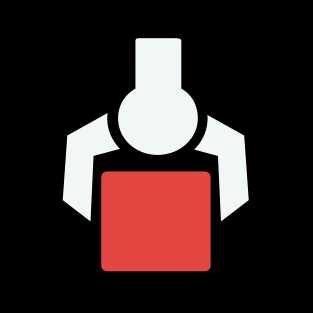 Конструктор
Конструктор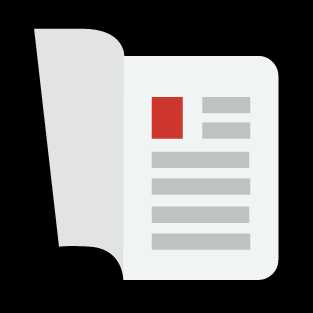 Статьи
Статьи Новости
Новости События
События
- Вход
- Регистрация
- Вход
tvkinoradio.ru
В какой программе делать презентацию проще?
Желаете создать красивую рекламу фирмы или провести наглядный урок, но не знаете, в какой программе делать презентацию? Тогда вам стоит прочесть данную статью. Учитывая тот факт, что на сегодняшний день одним из наиболее распространенных видов рекламирования товара, услуг или же изложения материала считается презентация, можно также предположить, что весьма популярными станут и программы для ее создания.

 Многие люди задаются вопросом о том, в какой программе делать презентацию удобнее и легче. Так как в наше время существует довольно много разнообразного программного обеспечения, при помощи которого можно создавать многочисленные графические файлы, те же самые презентации, выбрать что-то максимально качественное, понятное и простое не составит труда. Среди всего множества таких программ наиболее распространенными и востребованными считаются программные разработки от корпорации Майкрософт. Наиболее известными продуктами этой компании для создания презентаций считаются следующие: Power Point и, конечно же, Movie Maker.
Многие люди задаются вопросом о том, в какой программе делать презентацию удобнее и легче. Так как в наше время существует довольно много разнообразного программного обеспечения, при помощи которого можно создавать многочисленные графические файлы, те же самые презентации, выбрать что-то максимально качественное, понятное и простое не составит труда. Среди всего множества таких программ наиболее распространенными и востребованными считаются программные разработки от корпорации Майкрософт. Наиболее известными продуктами этой компании для создания презентаций считаются следующие: Power Point и, конечно же, Movie Maker.
Через какую программу делать презентацию проще - Power Point или Movie Maker? Данные виды софта предназначены для создания красочных презентаций и видеороликов как учебного, так и рекламного характера. Каждый из этих программных продуктов по-своему удобен и имеет уникальные особенности, которых может не оказаться в наличии в иной программе. Вот, к примеру, Power Point предоставляет возможность работы с расширенным списком разных анимационных эффектов, что может довольно-таки неплохо украсить создаваемую презентацию, в то время как Movie Maker может порадовать пользователя расширенным списком инструментов, способных упростить процесс оформления музыкального сопровождения.
Как всем известно, при создании презентации одним из самых главных моментов, влияющих на качество и красочность, считается правильность оформления анимационных переходов и декоративного оформления слайдов. Многие люди интересуются тем, в какой программе сделать презентацию будет не только проще, но и удобнее. Большинство пользователей отдает предпочтение Power Point, некоторые - Movie Maker, но, учитывая разнообразие инструментального наполнения данных программ, они обе просто отлично подходят для исполнения самых сложных задач.
 На вопрос о том, в какой программе делать презентацию быстрее, можно дать тот же ответ. Все зависит от сложности и целей поставленной задачи. Если, например, на первом месте стоит красочное оформление слайдов при помощи красивых текстовых надписей, а также красивых спецэффектов, то лучше всего будет использовать Power Point. Если же требуется только создание презентации, которая будет воспроизводиться как видеоролик, сопровождаемый музыкой или голосовыми комментариями, то лучше всего использовать Movie Maker.
На вопрос о том, в какой программе делать презентацию быстрее, можно дать тот же ответ. Все зависит от сложности и целей поставленной задачи. Если, например, на первом месте стоит красочное оформление слайдов при помощи красивых текстовых надписей, а также красивых спецэффектов, то лучше всего будет использовать Power Point. Если же требуется только создание презентации, которая будет воспроизводиться как видеоролик, сопровождаемый музыкой или голосовыми комментариями, то лучше всего использовать Movie Maker.
И все-таки в какой программе делать презентацию лучше? Ответ на этот вопрос вы сможете получить только после полного ознакомления со всеми возможностями двух вышеописанных программ. Удачи вам!
fb.ru
В каких программах делают презентации
Какой программой можно сделать презентацию?
Хорошее публичное выступление на защите дипломной работы. как правило, дополняется наглядной демонстрационной информацией. Раньше для этого использовались плакаты и слайды. Сейчас результаты технического прогресса позволяют нам использовать более удобный вариант – компьютерную презентацию. О том, какой программой можно сделать презентацию, и пойдет дальше речь.
Существует достаточно большое количество программ, с помощью которых можно сделать качественную, интересную и грамотную презентацию. Принцип создания презентаций во всех программах практически одинаков, но каждая из них имеет ряд индивидуальных возможностей.
Данный тип программного обеспечения включает в себя встроенные подпрограммы создания анимации, импорт звука и изображений, а также их редактирование, создание рисунков. Главная задача хорошей презентации – упростить восприятие вашего сообщения, сделав его максимально доступным для аудитории. Основные программы, с помощью которых можно сделать презентацию:
- Power Point.
- DG studio.
- Open Office Impress.
- Portable Word share.
Особенности Power Point
Power Point является, пожалуй, самой популярной программой, с помощью которой готовятся презентации. Она долгое время была первой и единственной программой такого рода. Да и сейчас её функциональное наполнение мало с кем может поспорить. Эта программа очень подойдет для новичков, которым нужно за короткий период сделать достаточно качественную презентацию. Она проста в использовании и имеет хорошую базу подсказок и набор эффектов анимации. Хочется отметить что пользоваться им просто и привычно как братским проектом Microsoft Word. Инструкций и советов очень много. Хорошая поддержка.
Программа создания презентаций DG studio
Программа DG studio – относительно новая бесплатная программа, разработанная немецкими специалистами. Отличается принципиально новым движком. Имеет большое количество возможностей, связанных с движением, анимацией. Это одна из редких программ, где позволено совмещать растровую графику с векторной анимацией.
Open Office Impress – программа презентаций для Linux
Open Office Impress – сравнительно недавно разработана для операционной системы Linux по аналогии с Power Point. Рабочие функции не столь разнообразны, но интенсивно разрабатываются. Так что Open Office Impress постоянно усовершенствуется.
Более профессиональная Portable Word shareM
Программа Portable Word share больше похожа на редактор для осуществления видеомонтажа. В ней можно накладывать друг на друга и совмещать фотоизображения, видео и звук. Конкурентов на сегодняшний день у нее нет, поэтому она не случайно пользуется большой популярностью. Удобный интерфейс этой программы позволяет делать яркие и индивидуальные презентации.
Выбирать, какой программой можно сделать презентацию, нужно в зависимости от вида презентации. Если вам нужна простая презентация с мгновенным воспроизведением, то лучше подойдут системные программы. Если же вам необходимо сделать особенную, красиво оформленную презентацию, то в этом случае помогут более профессиональные программы.
© 2004-2013 «Инфрмационно-образовательный портал RusEdu»Перепечатка материалов возможна с обязательным сохранением авторских прави активной гиперссылки на страницу с оригиналом.
В какой программе делать презентацию проще?
September 2, 2013
Желаете создать красивую рекламу фирмы или провести наглядный урок, но не знаете, в какой программе делать презентацию? Тогда вам стоит прочесть данную статью. Учитывая тот факт, что на сегодняшний день одним из наиболее распространенных видов рекламирования товара, услуг или же изложения материала считается презентация, можно также предположить, что весьма популярными станут и программы для ее создания.

 Многие люди задаются вопросом о том, в какой программе делать презентацию удобнее и легче. Так как в наше время существует довольно много разнообразного программного обеспечения, при помощи которого можно создавать многочисленные графические файлы, те же самые презентации, выбрать что-то максимально качественное, понятное и простое не составит труда. Среди всего множества таких программ наиболее распространенными и востребованными считаются программные разработки от корпорации Майкрософт. Наиболее известными продуктами этой компании для создания презентаций считаются следующие: Power Point и, конечно же, Movie Maker.
Многие люди задаются вопросом о том, в какой программе делать презентацию удобнее и легче. Так как в наше время существует довольно много разнообразного программного обеспечения, при помощи которого можно создавать многочисленные графические файлы, те же самые презентации, выбрать что-то максимально качественное, понятное и простое не составит труда. Среди всего множества таких программ наиболее распространенными и востребованными считаются программные разработки от корпорации Майкрософт. Наиболее известными продуктами этой компании для создания презентаций считаются следующие: Power Point и, конечно же, Movie Maker.
Через какую программу делать презентацию проще — Power Point или Movie Maker? Данные виды софта предназначены для создания красочных презентаций и видеороликов как учебного, так и рекламного характера. Каждый из этих программных продуктов по-своему удобен и имеет уникальные особенности, которых может не оказаться в наличии в иной программе. Вот, к примеру, Power Point предоставляет возможность работы с расширенным списком разных анимационных эффектов, что может довольно-таки неплохо украсить создаваемую презентацию, в то время как Movie Maker может порадовать пользователя расширенным списком инструментов, способных упростить процесс оформления музыкального сопровождения.
Как всем известно, при создании презентации одним из самых главных моментов, влияющих на качество и красочность, считается правильность оформления анимационных переходов и декоративного оформления слайдов. Многие люди интересуются тем, в какой программе сделать презентацию будет не только проще, но и удобнее. Большинство пользователей отдает предпочтение Power Point, некоторые — Movie Maker, но, учитывая разнообразие инструментального наполнения данных программ, они обе просто отлично подходят для исполнения самых сложных задач.
 На вопрос о том, в какой программе делать презентацию быстрее, можно дать тот же ответ. Все зависит от сложности и целей поставленной задачи. Если, например, на первом месте стоит красочное оформление слайдов при помощи красивых текстовых надписей, а также красивых спецэффектов, то лучше всего будет использовать Power Point. Если же требуется только создание презентации, которая будет воспроизводиться как видеоролик, сопровождаемый музыкой или голосовыми комментариями, то лучше всего использовать Movie Maker.
На вопрос о том, в какой программе делать презентацию быстрее, можно дать тот же ответ. Все зависит от сложности и целей поставленной задачи. Если, например, на первом месте стоит красочное оформление слайдов при помощи красивых текстовых надписей, а также красивых спецэффектов, то лучше всего будет использовать Power Point. Если же требуется только создание презентации, которая будет воспроизводиться как видеоролик, сопровождаемый музыкой или голосовыми комментариями, то лучше всего использовать Movie Maker.
И все-таки в какой программе делать презентацию лучше? Ответ на этот вопрос вы сможете получить только после полного ознакомления со всеми возможностями двух вышеописанных программ. Удачи вам!
9 знаменитых женщин, которые влюблялись в женщин Проявление интереса не к противоположному полу не является чем-то необычным. Вы вряд ли сможете удивить или потрясти кого-то, если признаетесь в том.
Эти 10 мелочей мужчина всегда замечает в женщине Думаете, ваш мужчина ничего не смыслит в женской психологии? Это не так. От взгляда любящего вас партнера не укроется ни единая мелочь. И вот 10 вещей.
Неожиданно: мужья хотят, чтобы их жены делали чаще эти 17 вещей Если вы хотите, чтобы ваши отношения стали счастливее, вам стоит почаще делать вещи из этого простого списка.
13 признаков, что у вас самый лучший муж Мужья – это воистину великие люди. Как жаль, что хорошие супруги не растут на деревьях. Если ваша вторая половинка делает эти 13 вещей, то вы можете с.
7 частей тела, которые не следует трогать руками Думайте о своем теле, как о храме: вы можете его использовать, но есть некоторые священные места, которые нельзя трогать руками. Исследования показыва.
20 фото кошек, сделанных в правильный момент Кошки — удивительные создания, и об этом, пожалуй, знает каждый. А еще они невероятно фотогеничны и всегда умеют оказаться в правильное время в правил.
В какой программе делать презентацию?
У вас стоит задача сделать презентацию. Через какую программу делать презентации, в какой из них это будет сделать проще, а в какой удобнее? Можно воспользоваться бесплатным софтом, а можно использовать платный софт. Платные программы обладают солидным функционалом, но стоит они, порой, весьма и весьма приличных денег. Какие платные программы для создания презентаций существуют? К платным программам относятся:
- Macromedia Director MX
- DemoShield
- Mediator
- PowerPoint
- Opus Presenter
- TwinPlayer
Но, не всё в этом мире так трагично. Существуют и бесплатные аналоги этих программ, самыми известными среди них являются:
- PowerPoint Viewer
- Microsoft PowerPoint Web App.
- OpenOffice и LibreOffice Impress.
- Kingsoft Presentation 2012
Бесплатные версии больше подойдут для просмотра уже готовых презентаций, как например PowerPoint Viewer – она не позволяет вносить изменения, но полностью воспроизводит все файлы. Microsoft PowerPoint Web App практически идентична PowerPoint, ее «фишка» – создание презентации в режиме онлайн, для работы с ней не требуется установка ее на компьютер и она бесплатна, хотя немножко обрезан функционал.
OpenOffice и LibreOffice Impress – распространяются бесплатно в пакетах OpenOffice.org иLibreOffice, это аналогичные программы для создания документов офиса от Майкрософта, и как остальные продукты слегка уступают по оформлению и удобству использования своему платному брату. Главный минус Kingsoft Presentation это ее англоязычность. Но если вы имеете опыт создания презентаций, то это не станет серьезным препятствием. Готовая презентация полностью совместима с остальными программами.
Описывать особенности платных пакетов программ мы не будем, они содержат инструментарий, нужный для создания качественной презентации, по сути это графические станции для работы. Ваш выбор, в какой программе делать презентации ограничивается вашей профессиональной деятельностью и бюджетом.
Ещё больше интересного
Источники: http://rusedu.net/pages/kakoy_programmoy_mozhno_sdelaty_prezentaciyu.html, http://fb.ru/article/94416/v-kakoy-programme-delat-prezentatsiyu-prosche, http://elhow.ru/programmnoe-obespechenie/raznye-voprosy-pro-po/rabota-s-dokumentami/v-kakoj-programme-delat-prezentaciju
it-radar.ru
В какой программе лучше всего делать реферат: обзор
К работе на компьютере сегодня приучают не только в средних и высших учебных заведениях, но даже в школе. Рефераты, написанные вручную, преподаватели уже не принимают. Набирать их малышам приходится на компьютере. Новички интересуются, в какой программе быстрее всего делают реферат учащиеся.
Текстовых редакторов со сложными функциями хватает, а вот какие программы отличаются удобным и понятным интерфейсом, функциональностью, рассказывают ведущие программисты.
Из каких частей состоит реферат?
Чтобы определить программу, в которой легко создать реферат, рассмотрим составные части письменного доклада:
- Титульный лист. Включает название работы, ее автора, наименование учебного заведения. Выполняется одним шрифтом, который можно выделять курсивом или добавлять жирность.
- План. Не обходится без нумерации. Удобно если нумерация проставляется в программе по умолчанию, при переходе на новый абзац (кнопка Enter).
- Введение. Оформляют текстом, разделенным на абзацы. Учащийся описывает актуальность проблемы, пути разрешения и цели работы. Этой части в реферате можно отвести максимально 2 страницы.
- Основной текст. Делится на главы, требует выделения заголовков.
- Заключение. Не должно занимать более 20% от всего текста.
- Список литературы. Студент перечисляет литературные и электронные источники, из которых была взята информация для доклада. Перечень формируется под порядковыми номерами по возрастанию.
- Приложения, включающие фотоснимки, рисунки, схемы, чертежи и диаграммы. Красиво оформить приложения бывает крайне сложно. Текстовый редактор должен работать со всеми перечисленными объектами, причем в программе присутствует их форматирование и редактирование (обрезка, изменение цвета, вставка слов и чисел, расширение, замена фона). Из приложений формируют дополнительных 5 листов реферата.
Краткий обзор компьютерных программ для создания реферата
Реферат легче всего сделать, используя такие компьютерные программы:
- Office Word – программа, состоящая из инструментов, позволяющих при помощи нескольких кликов создавать таблицы, диаграммы, вставлять рисунки. Чтобы вставить изображение из компьютера, нажмите в окне Ворда Вставка – Рисунок. Через меню Вставка также можно работать с таблицами. Задайте необходимое число строк и ячеек и рисовать ее не придется. Создавая диаграмму, определитесь с ее разновидностью. Откорректировать высоту столбцов и числовые значения можно, когда диаграмма уже построена в документе.
- Пригодится тем, у кого в тексте часто встречаются таблицы, формулы и графики. Работать с Эксель сложнее, чем с Вордом, зато вам не придется набирать вручную сложные формулы с логарифмами. Выберите формулу из выпадающего списка и в качестве каждого составляющего назначьте отдельную ячейку с цифрой. Эксель самостоятельно произведет нужные вычисления.
- Программа проста в установке и занимает всего 45 Мб памяти. При этом позволяет создавать таблицы любой сложности и конфигурации, импортировать их из другого вордовского документа. Однако минусы применения программы все же имеются. Если у учащегося страдают грамотность и орфография, придется устанавливать дополнительные словари. Если учитель попросит скинуть реферат в электронном варианте, чтобы просмотреть документ, придется устанавливать AbiWord на его компьютер. Ведь перевести файл в формат Ворда невозможно.
- Отлично подходит для наглядного отображения графического материала в реферате. В презентации фиксируют основные тезисы и выводы, сопровождая появление строк и замену листов необычными визуальными и звуковыми эффектами. Слова могут выплывать, выпадать, рисунки растекаться и т. д.
Как оформить реферат с помощью компьютерной программы
Если вы уже определились с лучшей и удобной для работы компьютерной программы, создающей реферат, отформатируйте текст с учетом следующих правил:
- Текст нужно писать шрифтом Times New Roman 12-14 пт.
- После того как текст напечатан, выделите его и выровняйте по ширине.
- Заголовки обозначьте, выделив шрифтом 16 пт, добавив жирности. Точку в конце заголовка не ставят.
- По левому краю выставляют поля 30 мм, по правому 10 мм, верхнее и нижнее фиксируют в значении 20 мм. Нумерацию сохраняют посередине в верхней части страницы или в правом углу.
- Список литературы предполагает размещение источников по авторам в алфавитном порядке.
- Небольшие картинки вставляют в тексте. Объемные рисунки лучше вложить в приложения. Приложения размещают после списка литературы.
- План доклада должен быть сложным. Раздел делится на главы, нумерация соответствующая. После нумерации, перед названием главы точку не ставят. Пример: 1.2 Полезные ископаемые России.
Как видите, ничего сложного в написании текста реферата на компьютере нет. Компьютерные программы созданы для того, чтобы облегчить жизнь школьникам и студентам. Помарка исправляется легко и просто, переписывать всю страницу не придется.
Для распечатки текста в Ворде кликают Файл – Печать. Затем отмечают количество копий и страницы, если нужно напечатать отдельные. Далее нажимают кнопку OK или Enter.
Все о форматировании реферата в Ворд рассказывают в видео:
uchebasovet.ru
В какой программе сделать логотип: выбираем графический редактор
Приветствую вас, уважаемые читатели! Как вы думаете, как дизайнеры создавали логотипы раньше, когда не было компьютеров? Это сейчас у нас в арсенале имеются специализированный софт и мощное «железо», а ведь несколько десятилетий назад этого не было. Представьте себе, что вам, живущим в то время, понадобился логотип. Пришлось бы рисовать его от руки…

Сегодня проблем с разработкой лого не возникает. Существует множество программ, которые значительно упрощают процесс рисования. Научиться может любой человек – даже тот, кто не обладает навыками художественного творчества.
Перед тем, как приступать к созданию фирменного знака, нужно решить, где вы будете его использовать:
В чём разница? Если вы планируете использовать изображение для печати на больших форматах, то необходимо сделать его в соответствующем разрешении. Либо использовать векторный формат, позволяющий увеличивать лого без потери качества.
Для сайта подойдёт картинка небольшого разрешения. Требуемый формат – PNG, вес файла – несколько десятков килобайт, чтобы излишне не загружать сайт.
Если вам нужен универсальный лого, который вы сможете использовать везде, где только захотите, то для его создания лучше использовать профессиональные программы. В них вы без труда сможете сохранять изображение в любом формате, в каком только захотите. Главное – всегда иметь исходник.

Если вы задаётесь вопросом, в какой программе сделать логотип, то эта статья вам поможет. Мы перечислим основные редакторы, которые лучше всего подойдут для этих целей.
Adobe Photoshop
Пожалуй, это самый популярный графический редактор – с ним работают практически все дизайнеры. Возможности его безграничны – в этом вы убедитесь сами после того, как начнёте его изучать.
Я много лет пользуюсь Фотошопом, но, поверьте мне, постоянно открываю для себя всё новые и новые возможности этой программы. Порой кажется, что до конца изучить её просто невозможно. А если это сделать, то можно «творить» в ней всё что угодно.
Даже если изучить базовые функции, этого будет достаточно для того, чтобы самому начать создавать собственный уникальный логотип.
Сохранить получившуюся картинку можно в любом формате – JPG, PNG, TIFF. Исходный файл программы имеет расширение PSD.
За прошедшее время выпущено много версий Photoshop, и каждая следующая обладает более богатым функционалом.

Если вы хотите сделать хороший лого, то Photoshop – это лучшее решение для такой задачи. Единственное, что может оттолкнуть вас от этой программы – её стоимость. Как и любой качественный лицензионный продукт, Фотошоп стоит денег.
CorelDRAW
Редактор, позволяющий работать с векторной графикой. Более подробно о преимуществах CorelDRAW вы можете прочитать ЗДЕСЬ.
Эта программа является платной, что зачастую отталкивает простых пользователей, ищущих более бюджетное решение. И такое решение есть – это GIMP (или «Гимп»).
GNU Image Manipulation Program (GIMP)
Некоторые называют его бесплатным аналогом Adobe Photoshop. Да, он не стоит ни копейки и при этом обладает достаточно широким функционалом, позволяющим создавать в том числе и логотипы. Конечно, до Фотошопа ему далеко, но в большинстве случаев его возможностей вполне хватает для решения небольших задач.
Скачать редактор бесплатно можно на официальном сайте GIMP.

Онлайн-редакторы
Помимо основных графических программ, перечисленных выше, существуют различные онлайн сервисы (так называемые конструкторы), предлагающие создать собственный лого за несколько минут из готового набора картинок (либо загружаемых фото) и шрифтов.
Это очень удобно для тех, кто хочет получить быстрый результат, затратив при этом минимум средств (либо вообще не потратив ни копейки).
Однако у такого способа есть главный минус: этими сервисами пользуются многие люди, поэтому созданный там логотип уже не будет уникальным.
Кроме того, такие онлайн-конструкторы не дают большого выбора при сохранении готового файла – вы получите только тот формат и то разрешение, которое установлено сервисом.
Как лучше сделать логотип?
Если вы не являетесь дизайнером и не имеете большого опыта работы с графическими программами, то за разработкой фирменного лого советуем вам обратиться к специалистам. Так вы сэкономите не только время, но и нервы. Кроме того, получите действительно качественный результат, а не «халтуру», сделанную на коленках.
Ведь логотип будет формировать внешний облик вашего проекта или компании. Поэтому постарайтесь, чтобы он был красивым, запоминающимся и стильным.
Все вопросы задавайте в комментариях к данной статье. Более подробно с нашей услугой по разработке логотипа вы можете ознакомиться ЗДЕСЬ.
С уважением, Сергей Чесноков
on-www.ru
В какой программе лучше работать сценаристу?
Слова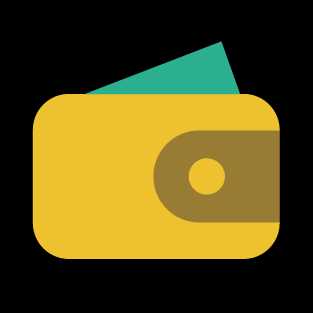 Продажа
Продажа - Видео
- Ручные камкордеры
- Наплечные камкордеры
- Кинокамеры
- Студийные камеры
- Все видео
- Звук
- Микрофоны и радиосистемы
- Микшерные пульты
- Рекордеры и плееры
- Наушники и гарнитуры
- Все звук
- Свет
- Постоянный видео-свет
- Постоянный и импульсный фото-свет
- Накамерные светильники
- Отражатели и рассеиватели
- Все свет
- Штативы и системы стабилизации
- Фотоштативы
- Штативные головки для фотоаппаратов
- Системы стабилизации
- Моноподы
- Все штативы и системы стабилизации
- Операторское оборудование
- Краны и тележки
- Компендиумы для камкордеров
- Слайдеры
- Риг
- Все операторское оборудование
- Видеомонтаж
- Радиовещание
- Источники питания, аккумуляторы и зарядные устройства
- Передача видео по IP сетям
- Измерительное оборудование
- Коммутационно-распределительное оборудование
- Кабели и разъемы
- Генераторы спецэффектов
- Аксессуары для мобильных устройств
- Чистящие средства
- Видео
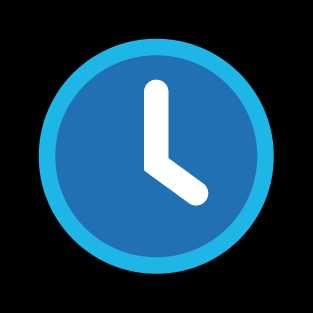 Аренда
Аренда - Аудио
- Микрофоны
- Рекордеры/плееры
- Микшерные пульты
- Все аудио
- Видео
- Видеокамеры и камкордеры
- Операторское оборудование
- Объективы
- Все видео
- Осветительное оборудование
- Направленные светильники
- Заполняющие светильники
- Гелиосферы
- Все осветительное оборудование
- Фотоаппараты
- Проекционное оборудование
- Проекторы
- Экраны
- Светодиодные экраны
- Все проекционное оборудование
- IT оборудование
- Системы захвата и оцифровки видеоматериала (ingest)
- Все it оборудование
- Системы служебной связи
- Генераторы
- Автомобили для съемок
- Генераторы эффектов
- Камеры 360 градусов
- Аудио
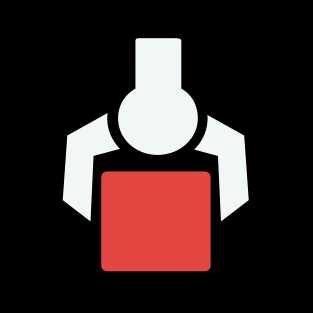 Конструктор
Конструктор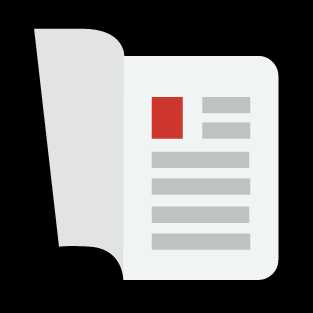 Статьи
Статьи Новости
Новости События
События
- Вход
- Регистрация
- Вход
tvkinoradio.ru